- ავტორი Lauren Nevill [email protected].
- Public 2024-01-11 01:07.
- ბოლოს შეცვლილი 2025-06-01 06:11.
ზოგიერთ შემთხვევაში, Skype საუბრის ჩაწერა საჭიროა მოგვიანებით დაკვრისთვის. ეს განსაკუთრებით სასარგებლოა, თუ ვინმეს გირჩევთ რთულ საკითხებში, ან თუ ვინმე გირჩევთ.

აუცილებელია
თქვენი საუბრის ჩასაწერად გამოიყენეთ სპეციალურად ამ მიზნით შექმნილი პროგრამა: MP3 Skype Recorder. თქვენ შეგიძლიათ გადმოწეროთ პროგრამის ოფიციალურ ვებ - გვერდზე www.voipcallrecording.com
ინსტრუქციები
Ნაბიჯი 1
ჩამოტვირთეთ პროგრამა და დააინსტალირეთ თქვენს კომპიუტერში, Setup ფაილის გაშვებით. გადმოწერილი ფაილი იქნება არქივის ფორმატში და თქვენ უნდა გახსნათ ან გახსნათ არქივი, რომ დააყენოთ Setup ფაილი.
ნაბიჯი 2
პროგრამის დაინსტალირების შემდეგ, გახსენით იგი პროგრამის ხატულაზე ორმაგი დაწკაპუნებით.
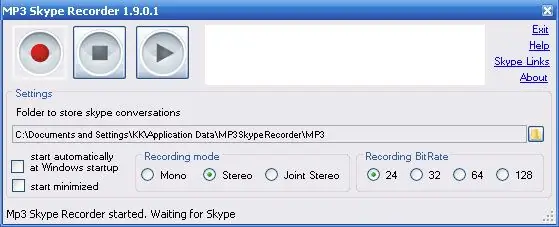
ნაბიჯი 3
ახლა საჭიროა პროგრამის კონფიგურაცია, მიუთითოთ საქაღალდე, რომელშიც ჩაიწერება საუბრის ფაილები, ასევე მონო ან სტერეო ჩაწერის რეჟიმი, ჩაწერის ხარისხი.
საქაღალდის დასაზუსტებლად დააწკაპუნეთ საქაღალდის ხატულაზე მარჯვნივ, და გახსნილ ფანჯარაში აირჩიეთ სასურველი ადგილი თქვენს კომპიუტერში. ჩაწერილი ფაილების ნახვა შეგიძლიათ აქ მოგვიანებით.
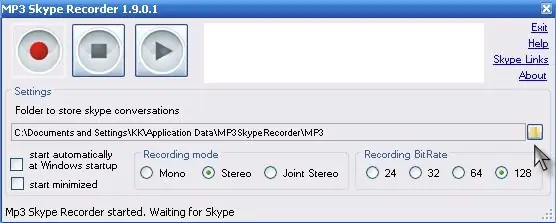
ნაბიჯი 4
ჩაწერის ხარისხის შესასწორებლად აირჩიეთ სტერეო რეჟიმი და დააყენეთ აუდიო ბიტის სიჩქარე: 24, 32, 64, 128. რაც უფრო მაღალია ბიტის სიჩქარე, მით უკეთესი იქნება ჩაწერის ხარისხი. აირჩიეთ "128" ხმის საუკეთესო ხარისხისთვის.
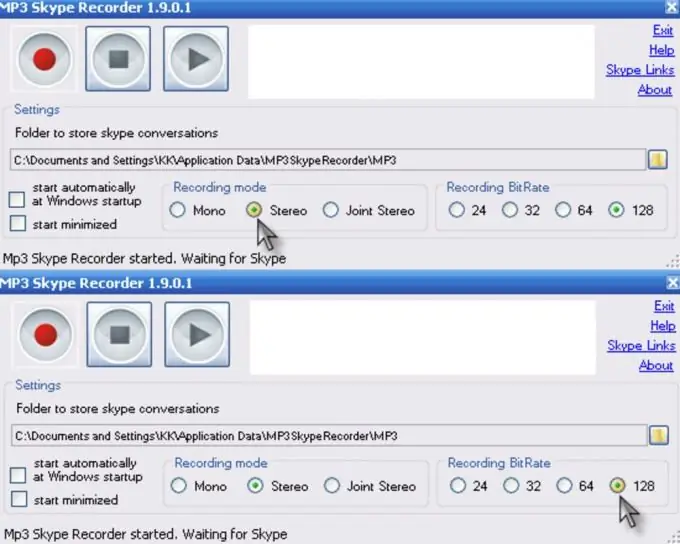
ნაბიჯი 5
ახლა თქვენ მზად ხართ ჩასაწერად. დაიწყეთ საუბარი და სწორ დროს დააჭირეთ ღილაკს Record წითელი წრის სახით. ჩაწერის შეჩერება შეგიძლიათ ღილაკზე შეჩერება.






